Lenovo IdeaTab A1000 Quick Start Guide [fi]
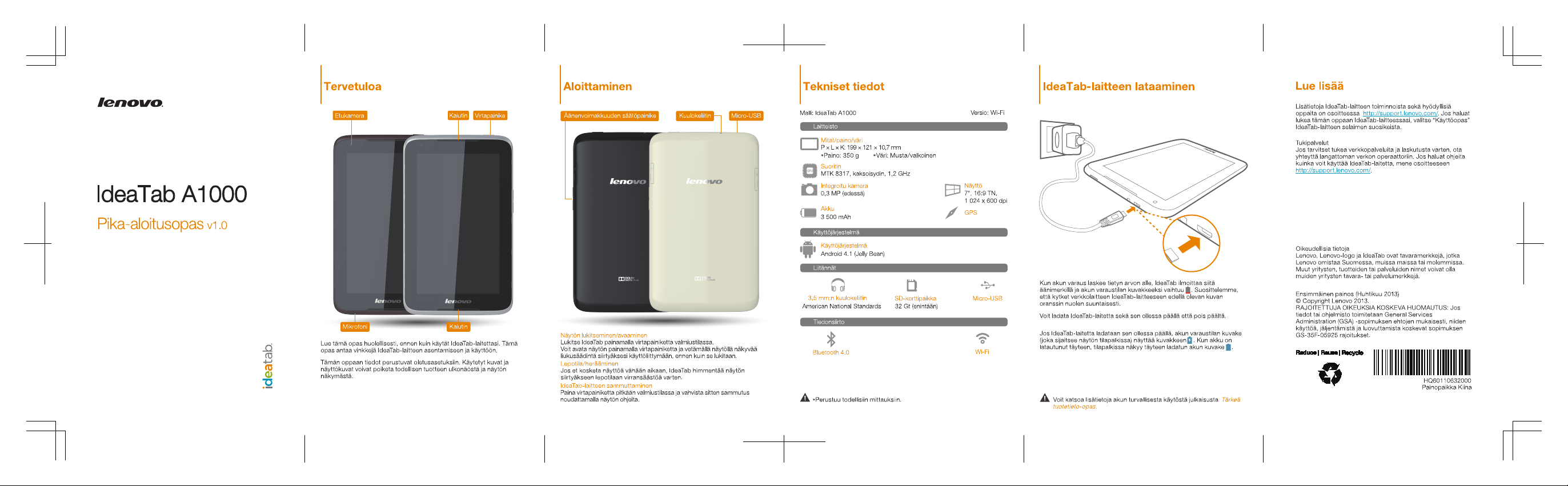
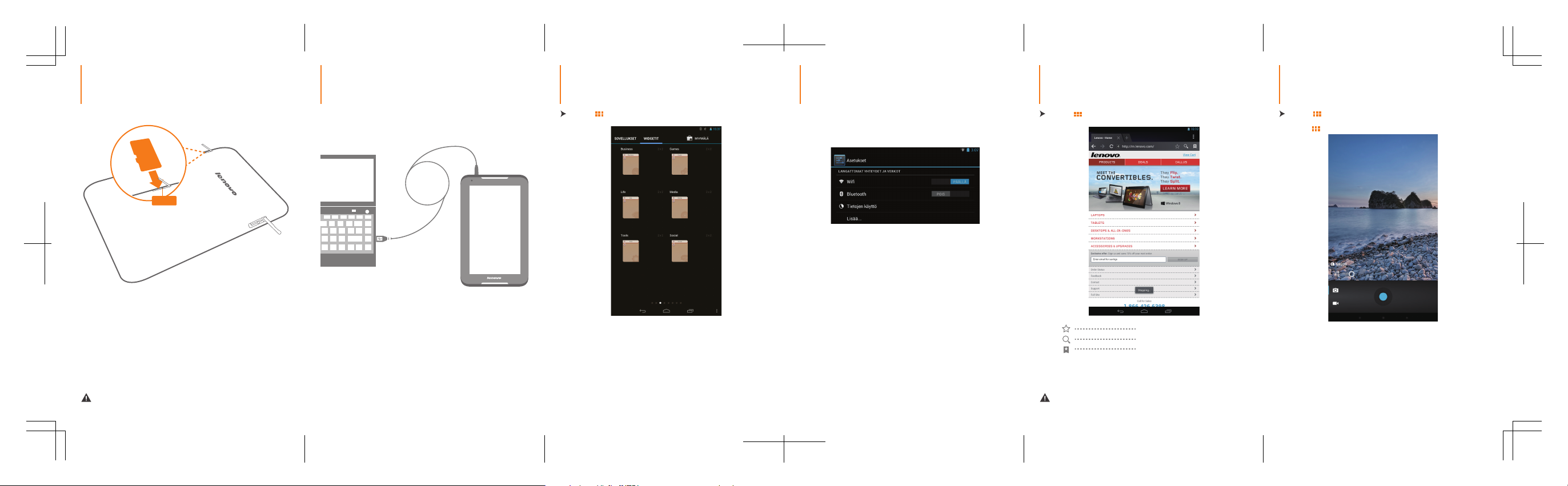
SD-kortti
Nollaus
SD-kortin asettaminen paikoilleen
Kamera
Kameraa voi käy ttää k ahdes sa tilassa: valokuva ja v ideo.
Kosketa > Kamera. Ny t voit tallenta a upeit a hetkiä elämästäsi ka meran
avulla.
Kosketa > Galleria. Ny t voit näyttää valoku va/videoit a IdeaTab-lait teesta.
Albumi
Voit lähentää/loitontaa valokuvaa kaksoisnapauttamalla tai liikuttamalla kahta
sormea lähemmäs/kauemmas toisistaan koskettaessasi niillä näyttöä.
Lisää kirjanmerkki
Hae tai kirjoit a URL-osoite
Kirjanmerk it, historia ja tallenne tut sivut
Edellä o levat toiminnot v aativat, että Id eaTab on kytke tty Interneti in
langattomalla verkkoyhteydellä.
Kosketa > Selain. Ny t voit selata verk koa ja ladata sovelluksia .
Sovellusten/widgetien lisääminen työpöydälle
Napaut a halutun sovelluksen tai widge tin kuva ketta ja p aina sitä pitkä än,
kunnes työpöyd än taustakuvio tulee näky viin, ja aseta ku vake sit ten
haluamaasi paikkaan.
Kosketa > WIDGETIT. Voit vetää suosikkisovelluksesi ja -w idgeti si
työpöydälle.
Napaut a mitä tahansa työpöyd än ku vakett a, paina si tä pitkään ja ve dä se
sitten h aluam aasi pa ikkaan tai poi sta se työpöydäl tä.
Voit kytkeä IdeaTab-laitteen tietokoneen USB-porttiin mu kana toimitetulla
kaapelilla akun lataamista ja tietojen siirtämistä varten.
Sovellusten ja pe lien asentaminen
Siirrä A PK-asetustiedos to tietokon eesta IdeaTab-laitteesee n ja avaa se
IdeaTab-laitteen tiedostonhallinnassa. Asennusohjelma käynnistyy
automaattisesti.
IdeaTab tukee SD-kortteja. Voit as ettaa SD-kor tin seuraavasti:
Työpöydän muokkaaminen
Käytet tävissä on kolme yhteysta paa: USB -talle nnusvä line, medialaite (MTP)
ja kamera (PTP).
Pidä metallipinta alha alla SD -kort tia var ten.
Wi-Fi-yhteys
Jos tietokoneessasi on integroitu Bluetooth-sovitinkortti, se voi muodostaa
yhteyden ja siirtää tietoja langattomasti muiden Bluetooth-laitteiden, kuten
kannettavien tietokoneiden, kämmentietokoneiden ja matkapuhelimien,
kanssa. Tiedonsiirto tällaisten laitteiden välillä onnistuu enintään 10 metrin
etäisyydeltä, jos laitteiden välissä ei ole esteitä.
Bluetooth-yhteys
Todellinen enimmäisetäisyys voi vaihdella häiriöiden ja välissä olevien
esteiden mukaan.
Voit liittää taulutietokoneesi Internetiin Wi-Fi-yhteydellä. Kun Wi-Fi on
päällä, IdeaTab hakee automaattisesti saatavilla olevia Wi-Fi-tukiasemia.
Valitse Wi-Fi-tukiasema, johon haluat yhdistää.
1. Avaa SD-kortin suojus.
2. Aseta SD-kortti nuolen mukaisesti.
3. Sulje SD-kortin suojus.
Verkon selaaminen Kamera
IdeaTab-laitteen kytkeminen
tietokoneeseen
Työpöydän mukauttaminen
Tiedonsiirto
